Installation, configuration et intégration de Citrix NetScaler Gateway 11.0 avec XenApp/XenDesktop
- Citrix
- Citrix NetScaler Gateway, Citrix XenApp / XenDesktop
- 09 avril 2016 à 13:44
-

- 4/6
9. Ajout du certificat de l'autorité de certification au serveur virtuel
Pour cela :
- allez dans "NetScaler Gateway -> Virtual Servers".
- sélectionnez le serveur virtuel créé précédemment.
- cliquez sur le bouton "Edit".
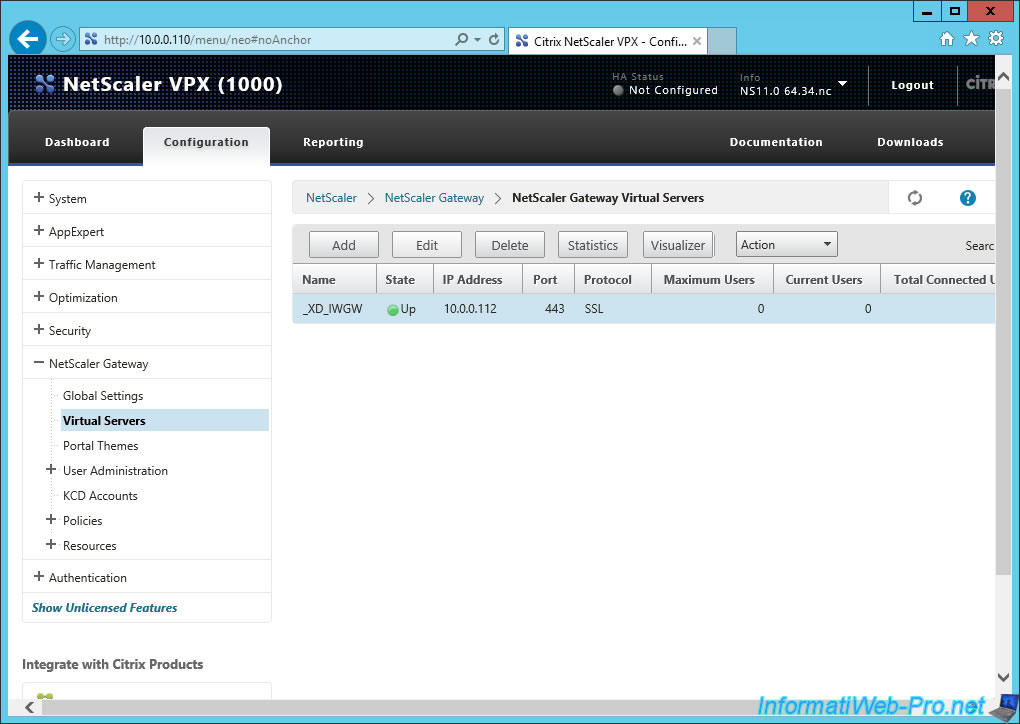
Comme vous pouvez le voir, ce serveur virtuel possède un certificat serveur, mais il ne possède pas de certificat CA (Certification Authority).
Cliquez sur la ligne "No CA Certificate".
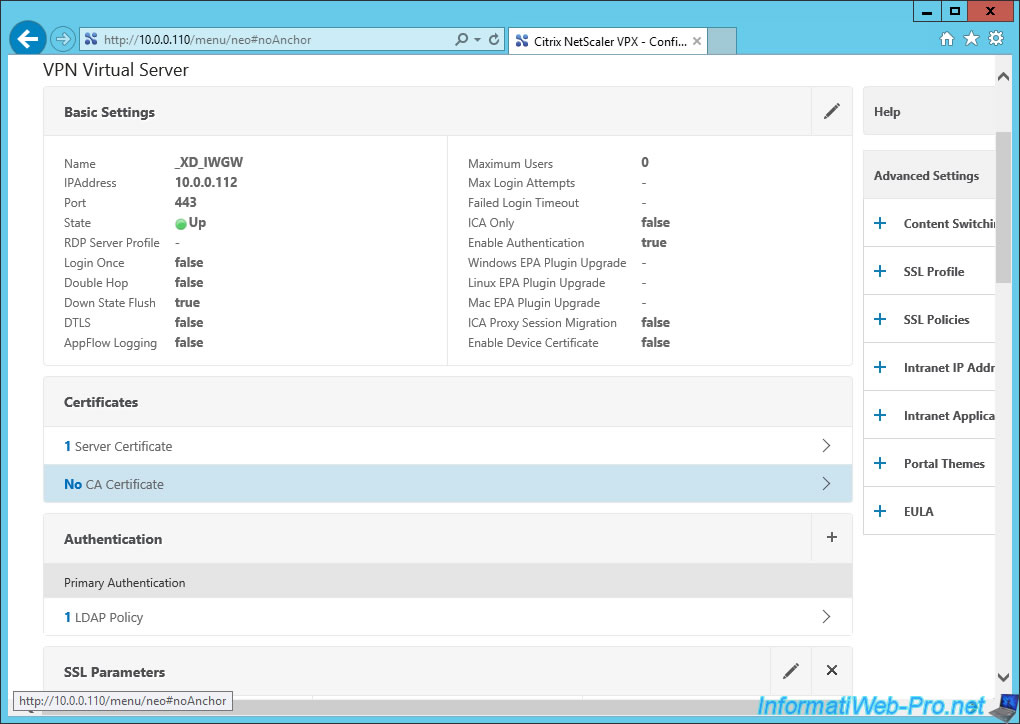
Cliquez sur la petite flèche, et sélectionnez le certificat de votre autorité dans la liste qui s'affiche.
Ensuite, cliquez sur "Bind".
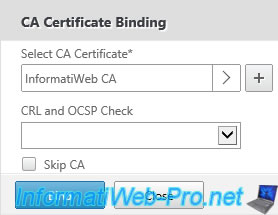
Maintenant, cliquez sur la petite disquette bleue pour sauvegarder la configuration.
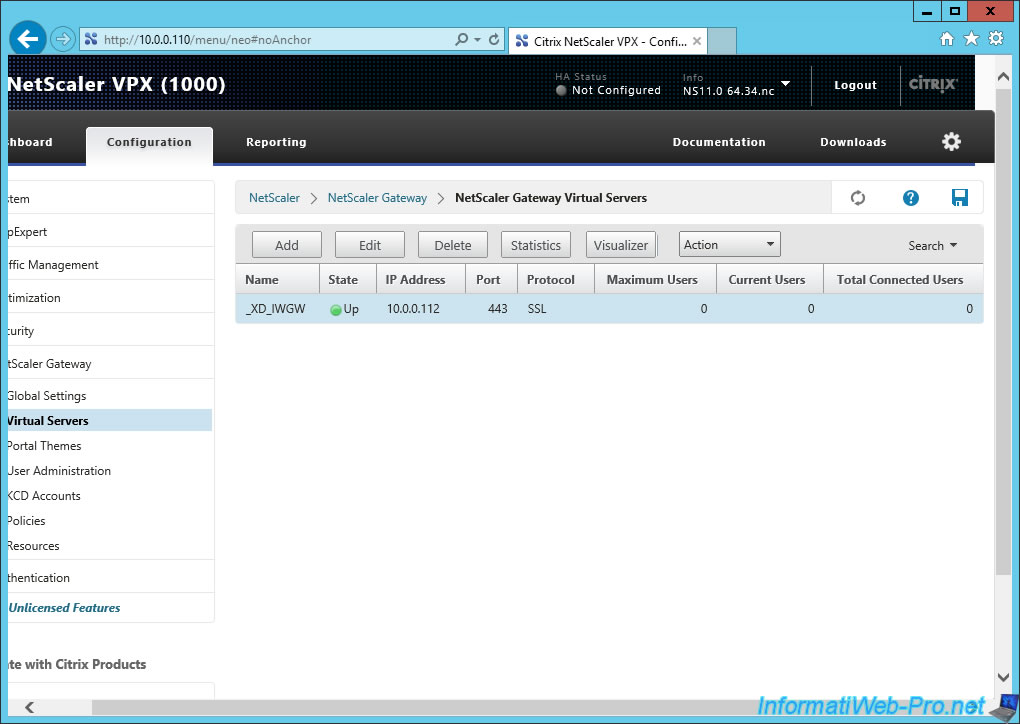
Cliquez sur Yes.
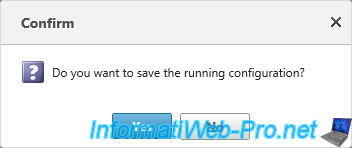
10. Configuration du serveur DNS local
Pour cela, créez l'enregistrement "nsgw" qui pointera sur l'adresse IP du serveur virtuel créé dans NetScaler.
Autrement dit, l'adresse IP : VIP (Virtual server IP address ou Virtual IP).
N'oubliez pas de cocher la case "Créer un pointeur d'enregistrement PTR associé" pour éviter des problèmes futurs.
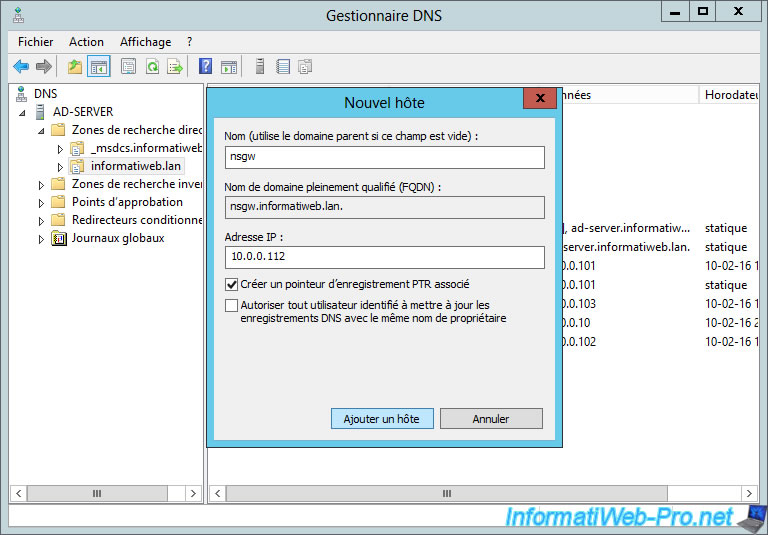
11. Configuration du StoreFront pour permettre l'accès depuis la passerelle NetScaler
Pour terminer, il faudra autoriser l'accès au magasin (StoreFront) depuis votre passerelle (NetScaler).
Pour cela, lancez Citrix Studio et allez dans "StoreFront -> NetScaler Gateway".
Ensuite, cliquez sur le lien "Activer la méthode d'authentification maintenant".
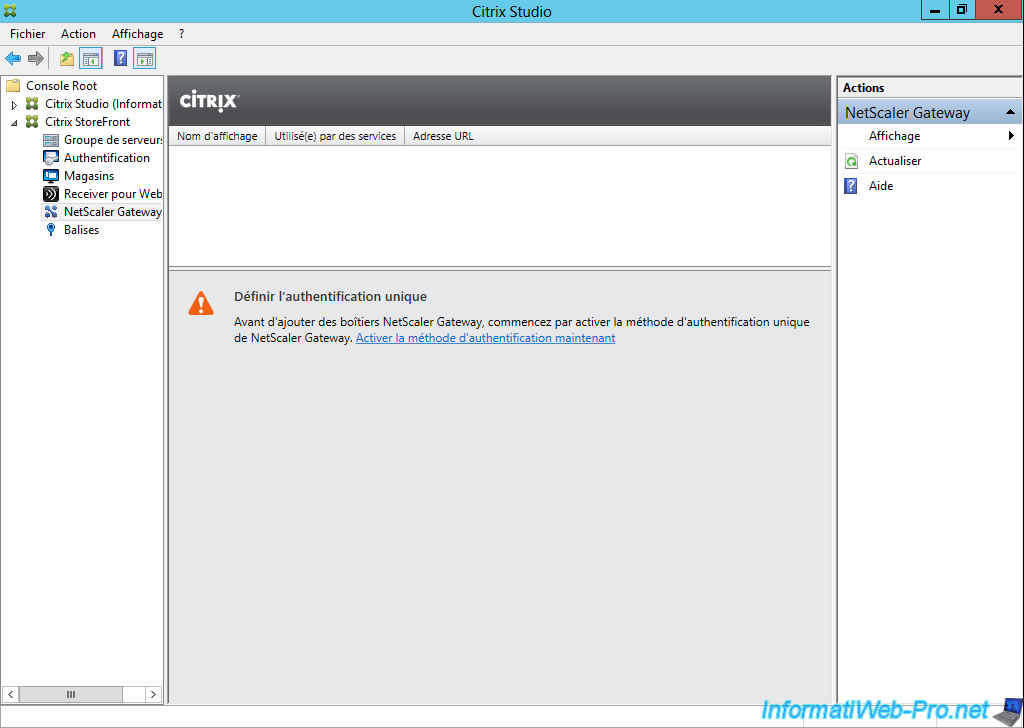
Citrix StoreFront va activer la méthode d'authentification nécessaire.
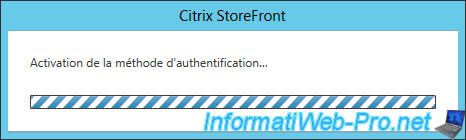
Dans "StoreFront -> Authentification", vous verrez une nouvelle méthode d'authentification nommée : Authentification unique via NetScaler.
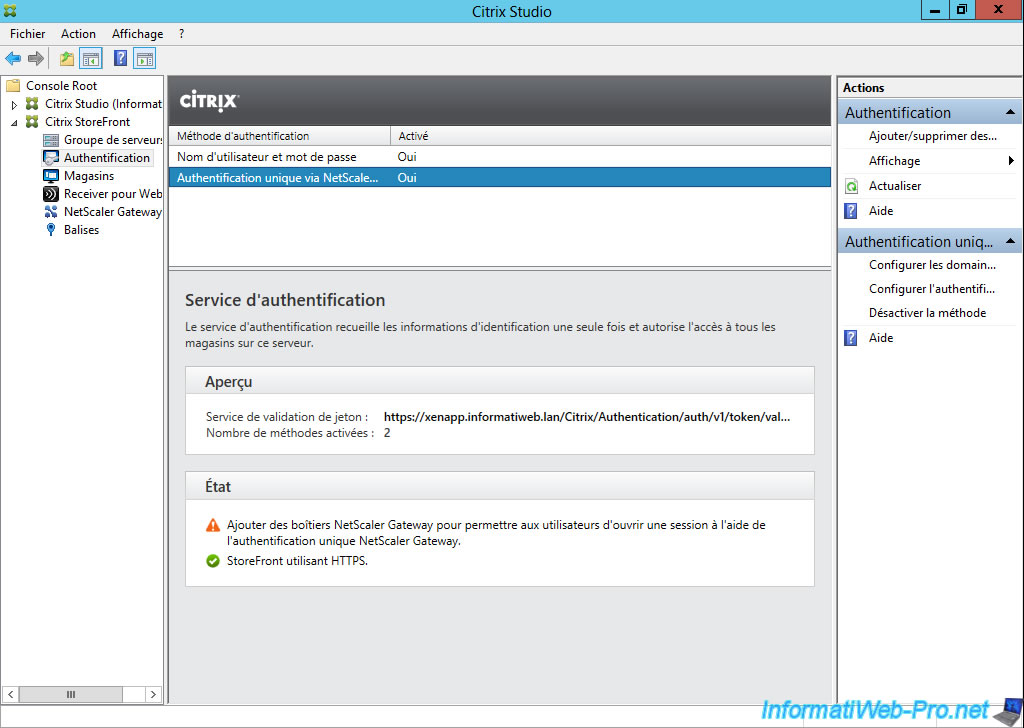
Ensuite, dans "Citrix StoreFront -> NetScaler Gateway", vous pourrez ajouter un boitier NetScaler (dans la colonne de droite).
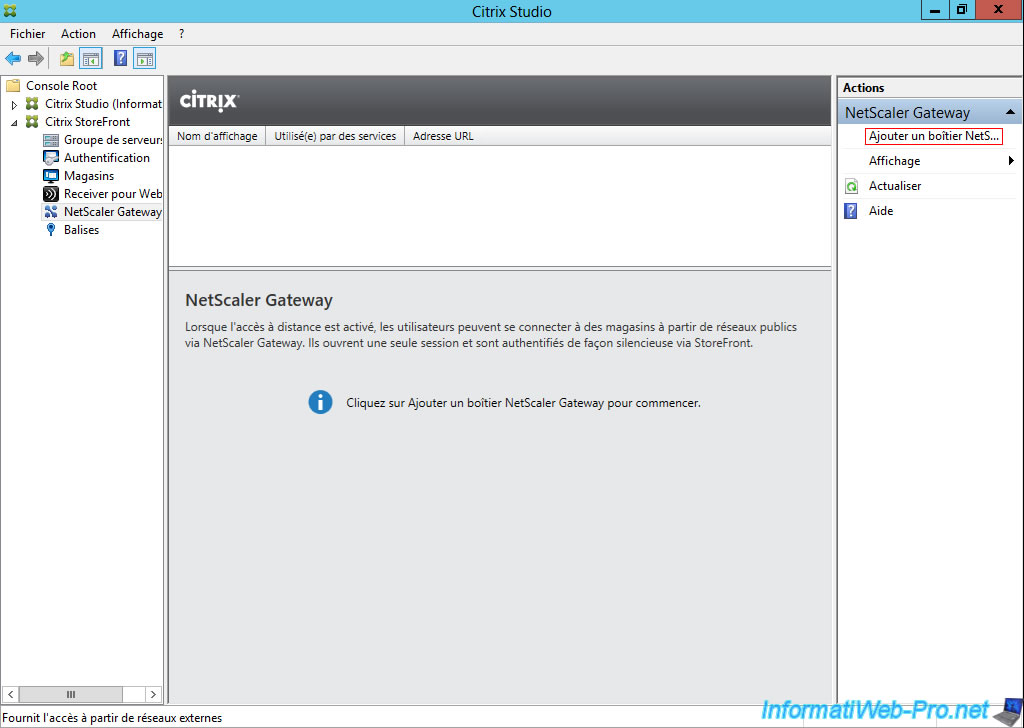
Pour les paramètres généraux, il suffit d'indiquer :
- un nom d'affichage : ce que vous voulez
- l'url de NetScaler Gateway : https://nsgw.informatiweb.lan (d'où l'utilité d'avoir créé précédemment l'enregistrement DNS nécessaire)
- Version : la version de NetScaler que vous utilisez. Dans notre cas, il s'agit de la version 11.0, donc on sélectionne "10.0 ... ou supérieure".
- URL de rappel : la même adresse que l'url de NetScaler Gateway
Note : les autres paramètres sont déjà configurés correctement.
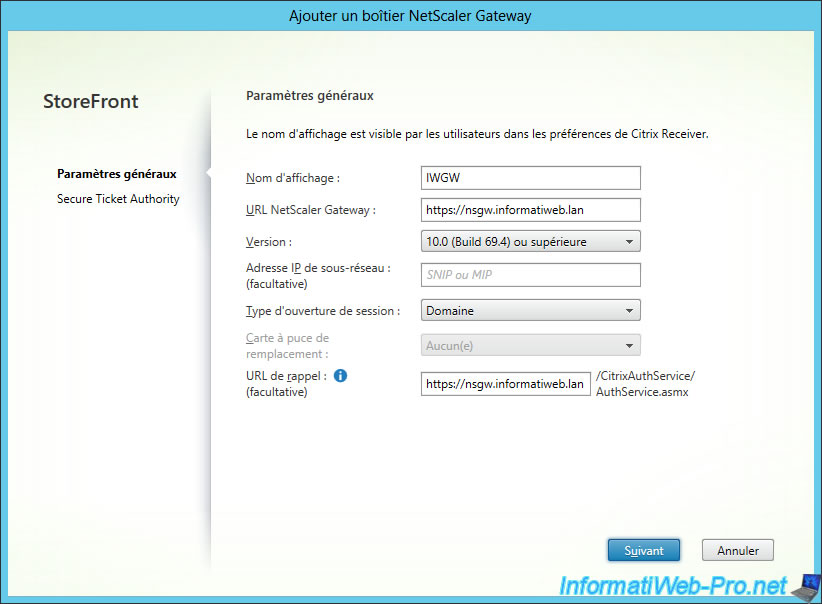
Ensuite, vous devrez ajouter un serveur STA (Secure Ticket Authority).
Pour cela, cliquez sur "Ajouter".
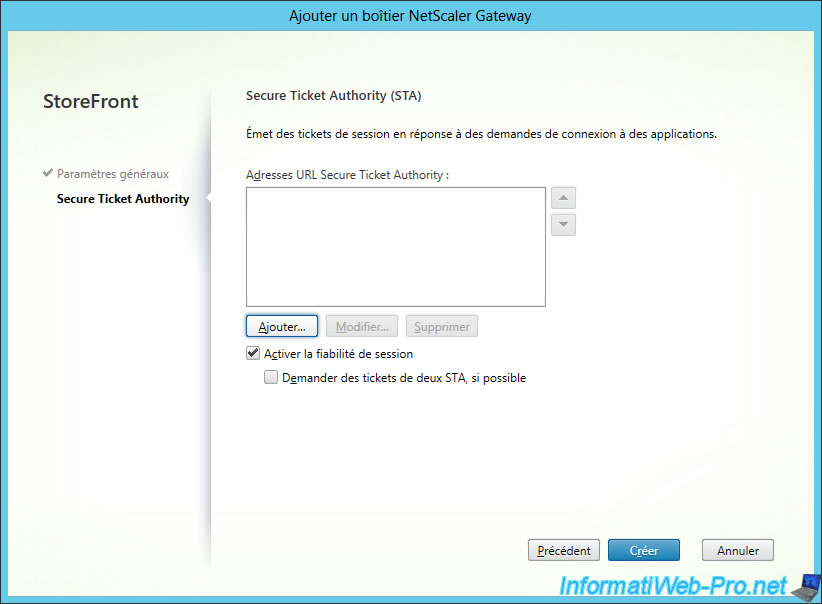
Et tapez l'adresse de votre serveur STA. Par défaut, il est installé en même temps que les autres composants de XenApp/XenDesktop.

Ensuite, cliquez sur "Créer".
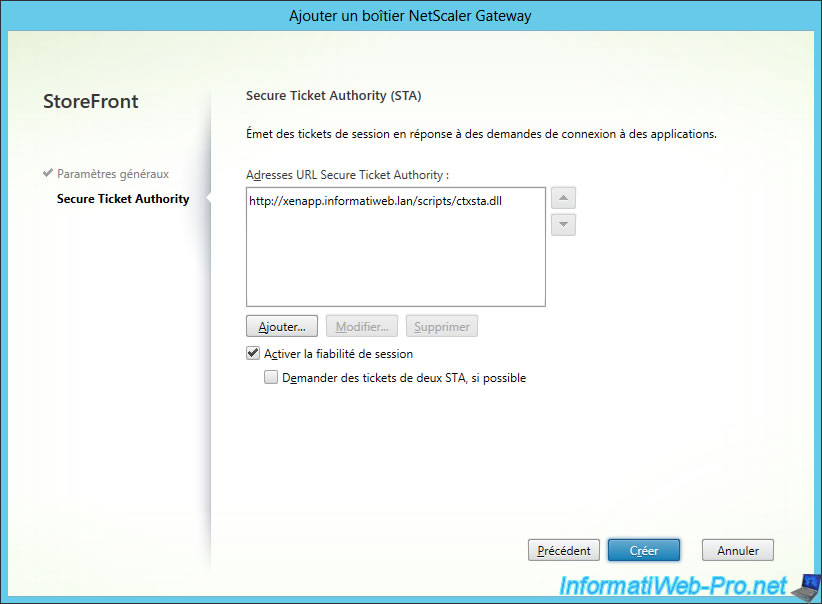
Votre boitier NetScaler Gateway a été créé.
Comme vous pouvez le voir, l'assistant vous indique ceci : "Dans le noeud Magasins, sélectionnez un magasin et cliquez sur Activer l'accès distant".
Cliquez sur "Terminer".
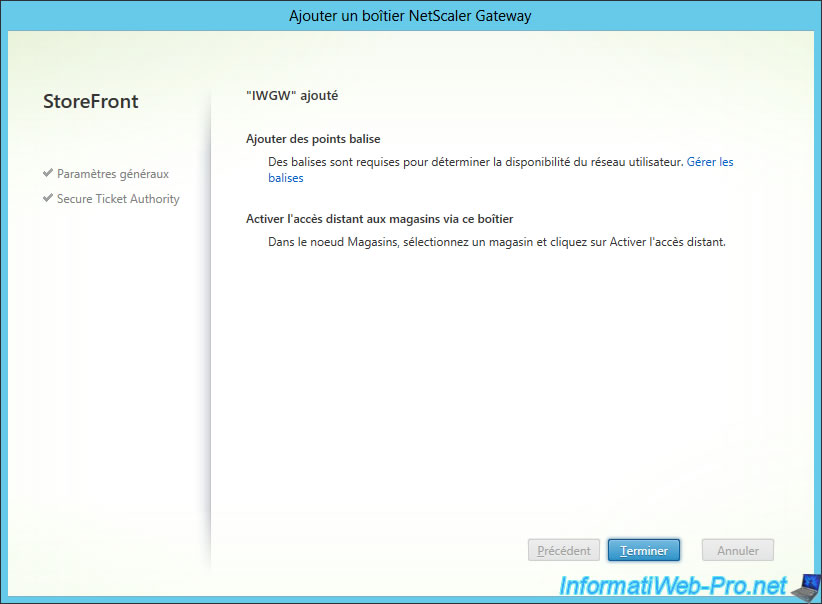
Votre boitier NetScaler gateway apparait dans la liste.
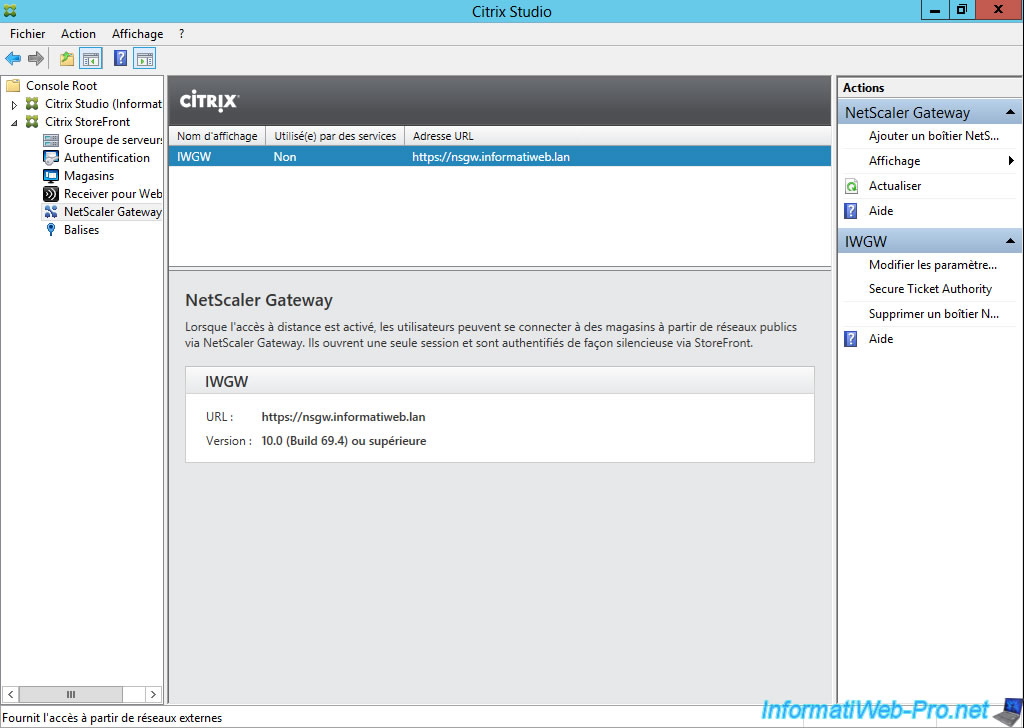
Allez dans le noeud "Magasins", et cliquez sur "Activer l'accès distant" (situé à droite), comme demandé par l'assistant.
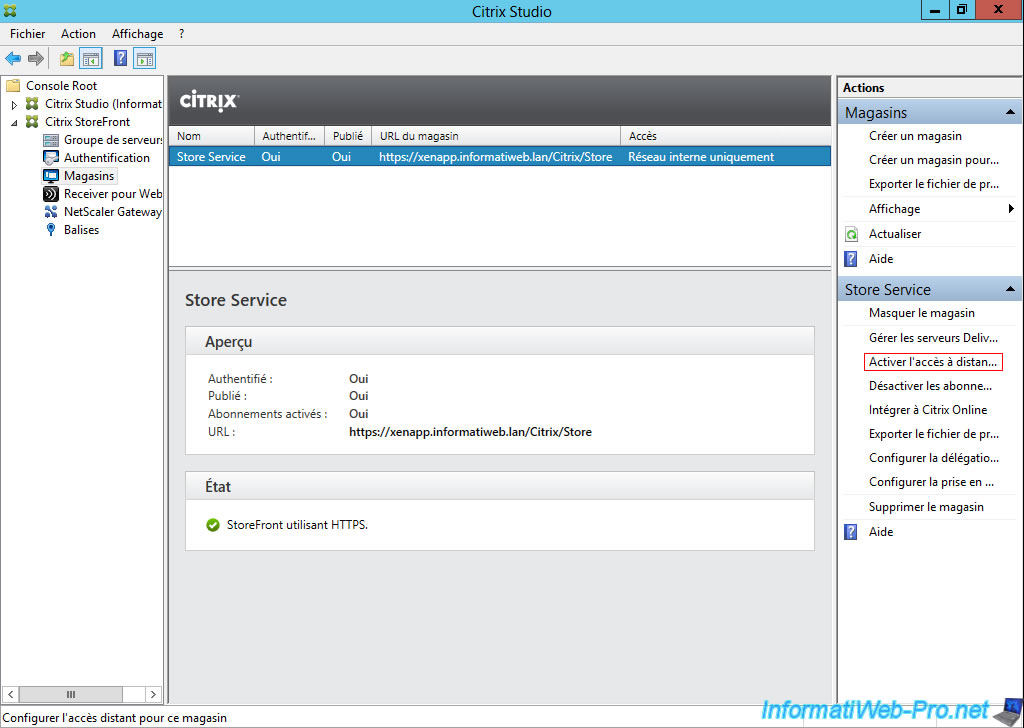
Sélectionnez "Aucun tunnel VPN" et cochez la case pour sélectionner votre boitier NetScaler Gateway.
Puis, cliquez sur OK.
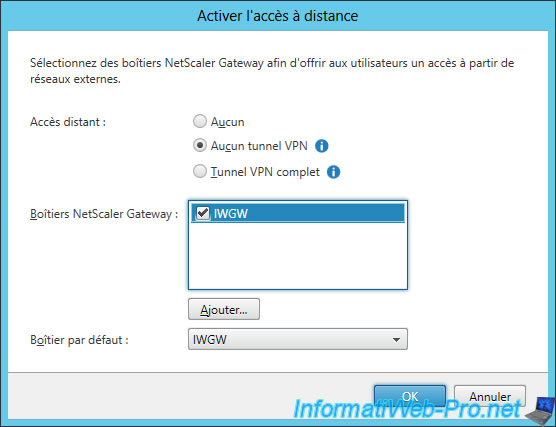
Maintenant, ce magasin sera accessible depuis les réseaux internes et externes.
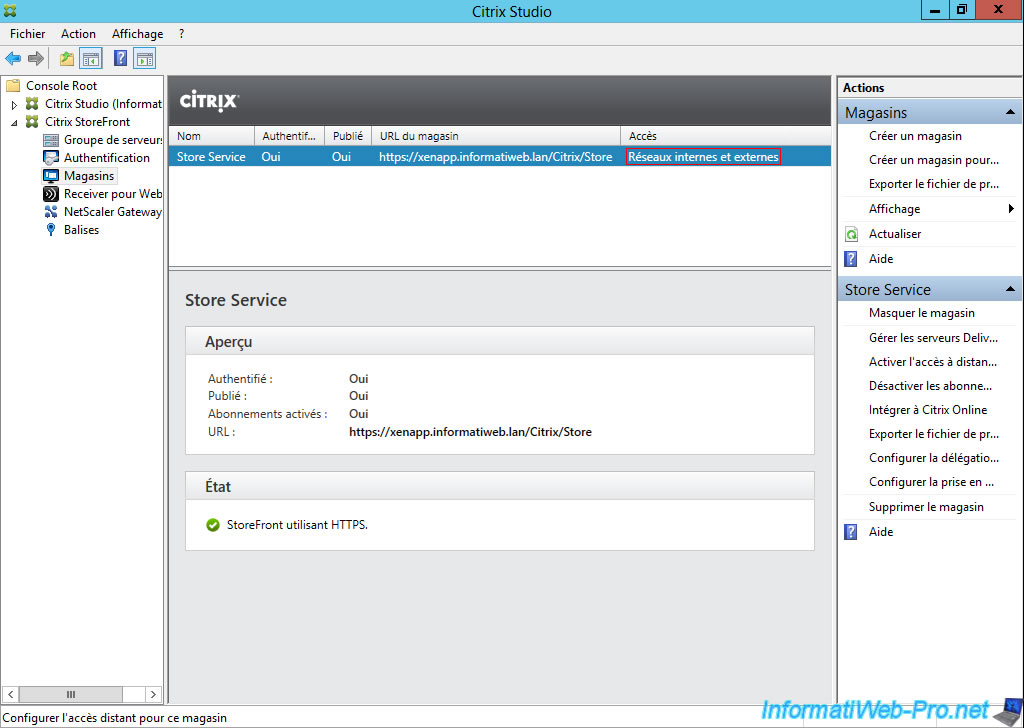
Partager ce tutoriel
A voir également
-

Citrix 14/5/2016
Citrix XenApp / XenDesktop 7.6 - Répartition de charge
-

Citrix 22/3/2015
Citrix XenApp 7.6 - Mettre à disposition des applications
-

Citrix 31/5/2015
Citrix XenDesktop 7.6 - Mettre à disposition des bureaux via PVS
-

Citrix 27/3/2016
Citrix XenDesktop 7.6 - PVS - Mises à jour des vDisks

Afficher les 5 commentaires